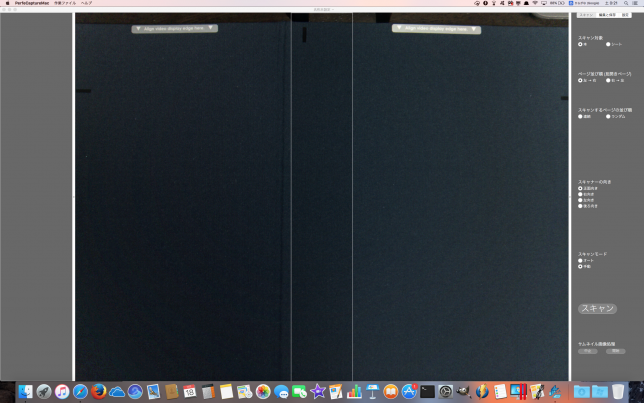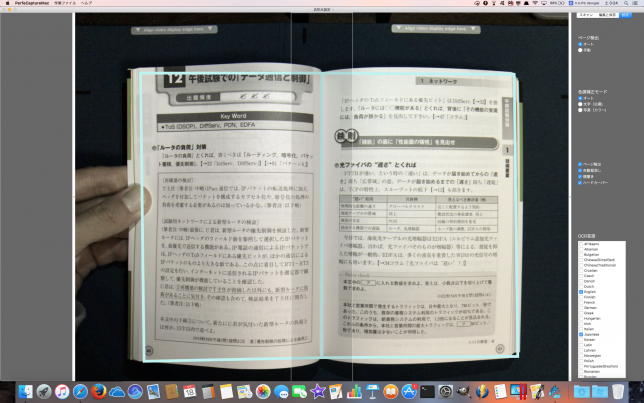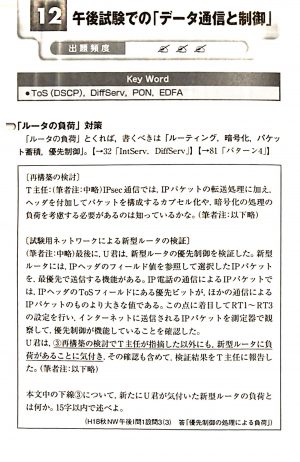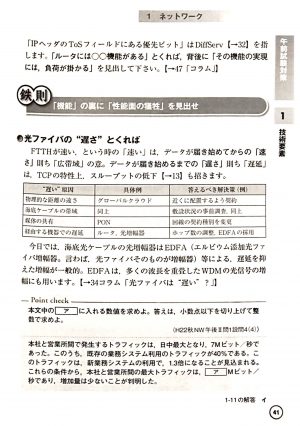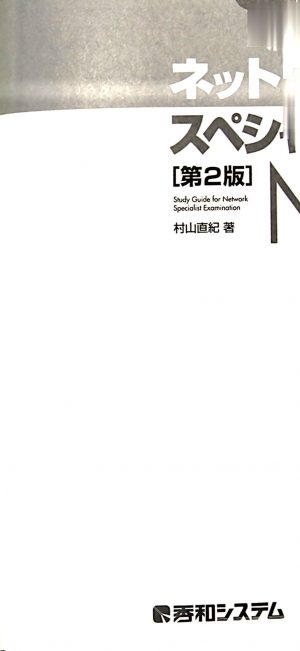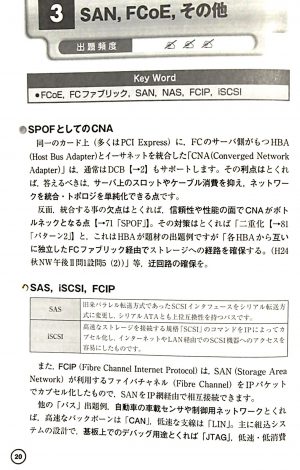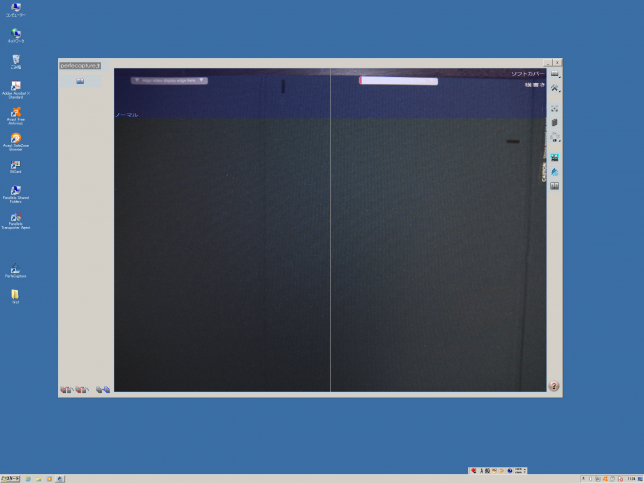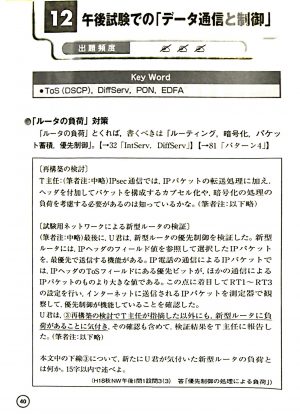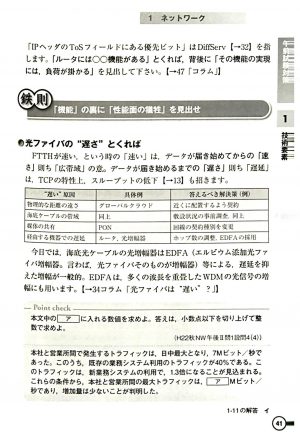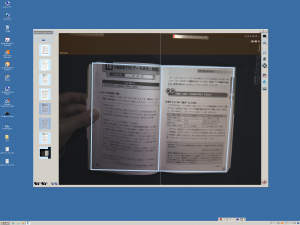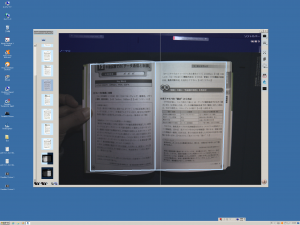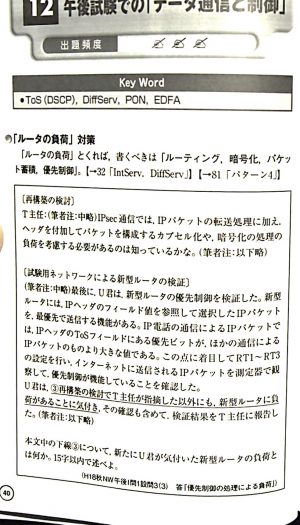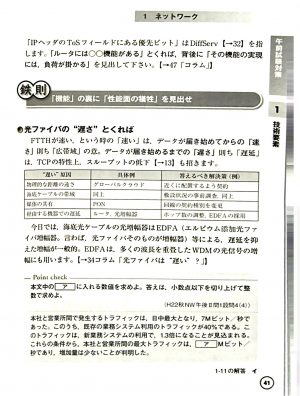先日購入した、本を裁断せずにスキャンできるブックスキャナ「スキャネックスs」の
使い勝手についてレビューします。スキャネックス買いました。開封の儀。
サイズはコンパクト、二箇所のヒンジで調整可能
モバイルスキャナというだけあって、大きさはかなりコンパクトです。
開くとこんな感じ。ヒンジが二箇所あって、高さ・角度を調整出来ます。


ただヒンジが弱く丁度いい角度で固定出来ずにお辞儀してしまいます(汗)
位置調整にストレスを感じてしまうかも。
付属のソフトウェア「perfecapture」について
スキャンするソフトウェア「perfecapture」の使い勝手についてみてみます。
Windows版・Mac版両方付いているので、とりあえずMac版をインストールしてみました。
スキャネックスを接続して、スキャンパッドを照らしてみました。起動画面はこんな感じ。
実際に本をスキャンしてみる(Mac版)
本を実際にスキャンしてみます。スキャンする本はこちら。
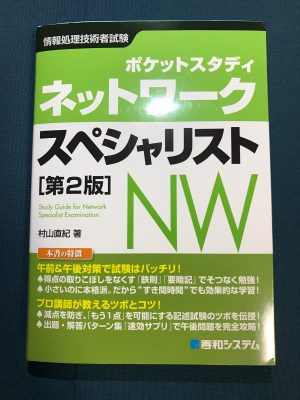
手のひらサイズの参考書です。買ったものなので裁断も出来ますがとりあえずテストとして。
起動するときに本→見開きモードを選択して起動して、この状態でスキャンパッドの上に
本を開くと本の部分を自動で認識します。ページ全体が上手く収まるように
手でしっかり開いて抑えてやる必要がありますね。
抑えていると両手が塞がってしますので、オートスキャンをやってみます。
ページをめくっている間はスキャンせずに、止まったら見開き状態を認識して
左ページ、右ページ別々に取り込むようです。
両手が塞がっているので写真もハードコピーも取れませんwww
スキャンした画像がこちら。
結構きれいに取れてません?ただ、これ取るまで相当やり直ししてますw
両手が塞がるのでどうしてもオートスキャンでやらないといけないんですが
半分までしか読み取らなかったり、文字が斜めになったり。
マニュアルによると横書きモードにすればまっすぐになるとのことなんですが、
厚い本の最初や最後はどうしても片側のページが丸みを帯びてしまって
まっすぐスキャンされません。
本以外の部分や本を抑えている指は自動で削除してくたり、片ページづつや見開きページを
選択すれば自動で保存してくれるのは便利なんですが。
Windows版をParallelsの仮想環境にインストールしてみたのでそちらでも検証してみます。
実際に本をスキャンしてみる(Windows版)
windows版の起動画面です。
スキャン画面に青色(ノーマル)や赤色(高い、低い)、グロスという表示と帯が現れます。
この帯にかからないように本を位置調整する必要があるみたいです。
きれいに取れた感じなのがこちら。
帯がグロスのときとかノーマルのときとかで違いがあるのか、それぞれスキャンみました。
結果はどちらも似たような結果に。本の最初の方のページなのでうまくいかないときは
どうしても左ページが斜めになってしまいます。もちろん横書きモードにしてます。
上手くスキャンするには相当コツが必要そうですね。今回は選んだ本が小さすぎるのも
原因としてあるのかも(笑)。次は大きめの本で試してみたいと思います。
ただ、仮想環境ではかなり処理に時間がかかるので、windows版はほかの
マシンで試したいと思います(笑)
でわでわ♪